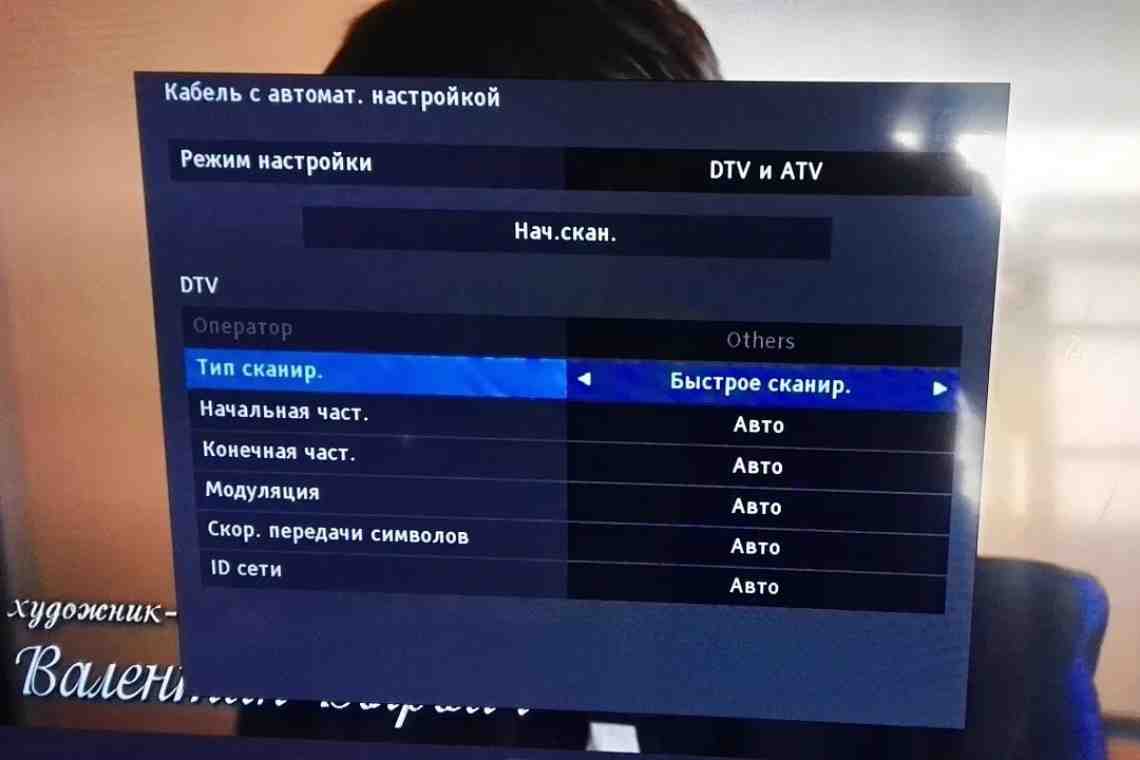В настоящее время для большого количества популярных фильмов, телесериалов, аниме существуют версии альтернативной любительской ""озвучки"", распространяемые в виде отдельных треков. Некоторые приложения для просмотра видео позволяют выбирать произвольный файл в качестве внешней аудиодорожки. Но если плеер не имеет подобной функции, а просмотр необходимо осуществить, не остается ничего иного, как заменить звуковую дорожку в фильме. Это можно сделать при помощи современных средств обработки цифрового видео.
Вам понадобится
- - бесплатное приложение для редактирования и сжатия видео VirtualDub 1.9.9.
Инструкция
1. Загрузите фильм в редактор видео VirtualDub. Разверните пункт ""File"" главного меню приложения и кликните по пункту ""Open video file..."", либо воспользуйтесь клавиатурным сокращением Ctrl+O. В отобразившемся диалоге ""Open video file"" перейдите в целевую директорию, выделите файл, содержащий фильм, нажмите кнопку ""Открыть"". Вы также можете просто перетащить фильм в окно приложения из проводника Windows или окна папки, открытого через ""Мой компьютер"".
2. Укажите файл, который будет служить в качестве источника аудиоданных новой звуковой дорожки видео. Кликните по пунктам ""Audio"" и ""Audio from other file..."" в главном меню. Отобразится диалог ""Open audio file"". Перейдите в нем в каталог с файлом, выделите файл в списке, нажмите кнопку ""Открыть"".
3. Выберите опции импорта звуковых данных. В диалоге ""Import Options"" установите предпочитаемые значения. Нажмите кнопку ""OK"". Для опций, относящихся к определению формата потока данных, лучше выбрать значение ""Autodetect"".
4. Активируйте обработку потока звуковых данных. В разделе меню ""Audio"" установите отметку на пункте ""Full processing mode"".
5. Укажите предпочитаемый кодек и формат сжатия аудиопотока. В главном меню выберите пункты ""Audio"" и ""Compression..."" для вызова диалога ""Select audio compression"". Слева в списке будут отображены названия доступных кодировщиков звука. Отметьте предпочитаемый кодек. В правый список будет выведен перечень поддерживаемых кодировщиком форматов сжатия аудиоданных. Отметьте формат. Нажмите кнопку ""OK"" для сохранения изменений.
6. Переключите приложение в режим копирования потока видео без обработки. В меню ""Video"" отметьте пункт ""Direct stream copy"".
7. Нажмите клавишу F7 или выберите пункты ""File"" и ""Save as AVI..."" главного меню для начала записи видео с новой звуковой дорожкой. В диалоге укажите имя файла и директорию для его сохранения. Нажмите кнопку ""Сохранить"". Дождитесь завершения операции. За ходом формирования файла можно наблюдать в диалоге ""VirtuaDub Status"". Можно прервать операцию, нажав кнопку ""Abort"".